条码打印软件中如何制作雪花状文字
小伙伴们帮客户制作标签是有没有遇到特殊外观字体样式的制作要求,如字体颜色不是纯色,而是黑白相间这种的雪花状文字,那么这种文字外观是如何制作出来的呢?别担心,用条码打印软件很容就可以实现,下面就给大家介绍下具体的操作步骤。
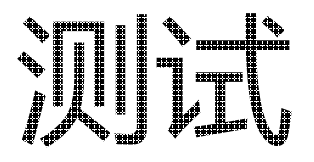
条码打印软件中关于文字的添加有三种方式,一种是普通文本,另一种是矢量文本,三是富文本,普通文本显示汉字快速简洁,是条码软件中常用的文本,富文本适用于篇幅较长的文字添加,比如一些标签说明书。但是想实现一些特殊的字体外观(如渐变色字体,雪花状字体、中空字体,填充特殊颜色的字体等等)还是需要用到矢量文本。
在条码打印软件中添加一个矢量文本,图形属性-数据源可以修改数据。
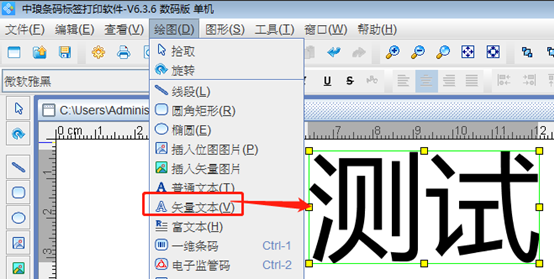
打开矢量文本的图形-基本界面,字体填充类型可以手动修改(制作雪花状文字可以选择斜线、反斜线、竖线、水平线、正网格、斜网格等其中之一),背景色是黑色,底纹可以选择点线(划线、点划线、点点划线亦可,根据自己的需要选择),底纹颜色为白色,线宽和线距根据自己需要的效果设置,保存之后雪花状文字就制作完成了。
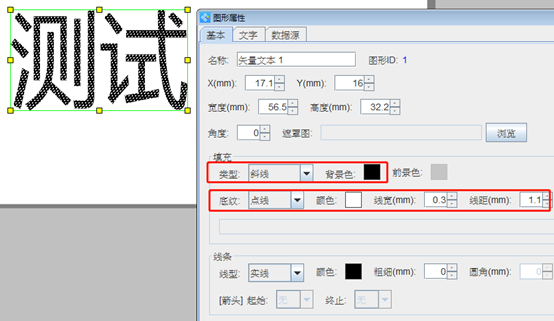
还有一种制作雪花状文字的方法就是矢量文本字体填充类型选择图片,然后自己准备一张黑白相间的图片导入条码打印软件中即可(jpg、png、bmp、gif等位图都可以,雪花状文字外观效果和图片有关系)。

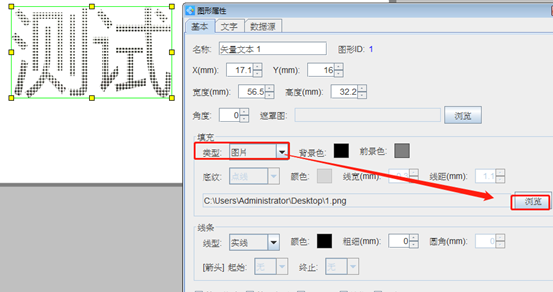
以上就是条码打印软件中制作雪花状文字的操作方法,条码打印软件中的矢量文本应用方法比较多,可以实现各种不同的文字外观类型,详细的功能可以参考:条码软件应用之矢量文本。

共有条评论 网友评论